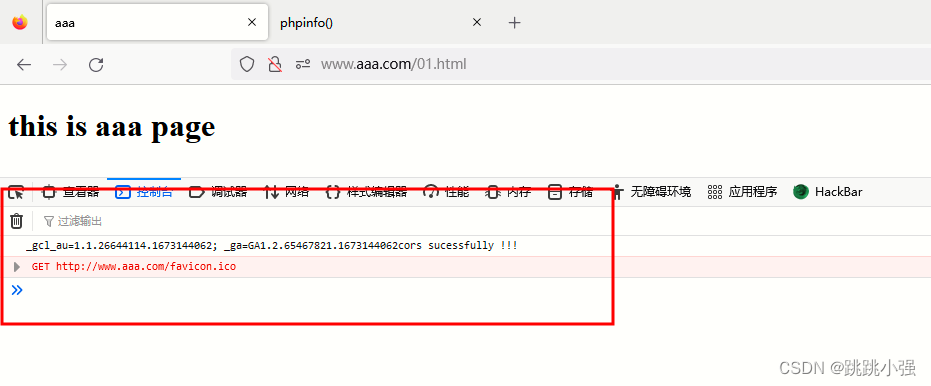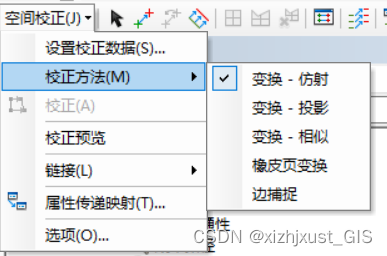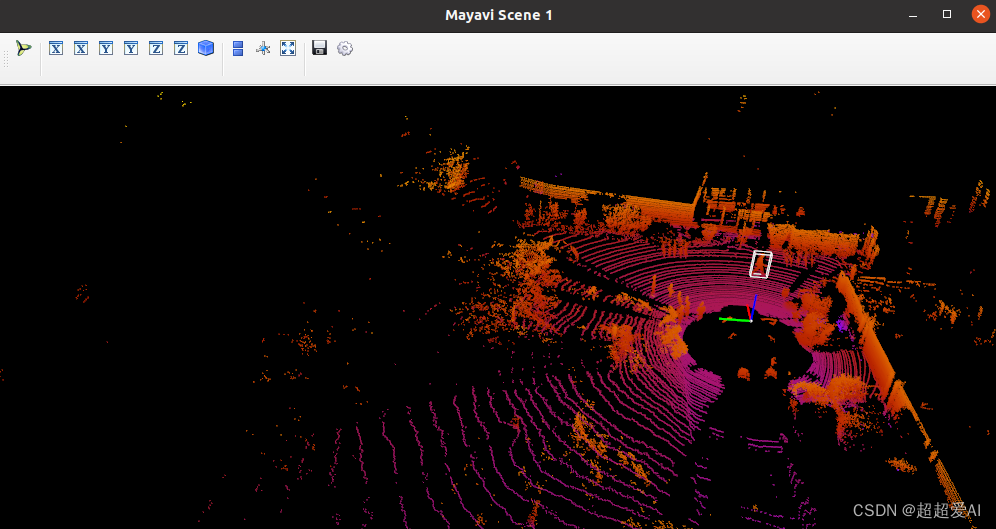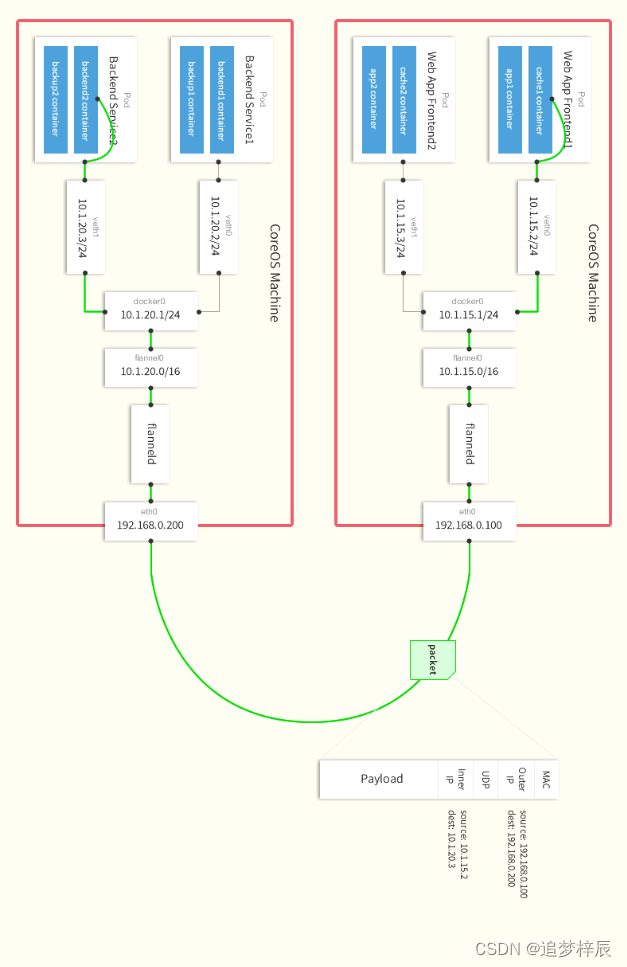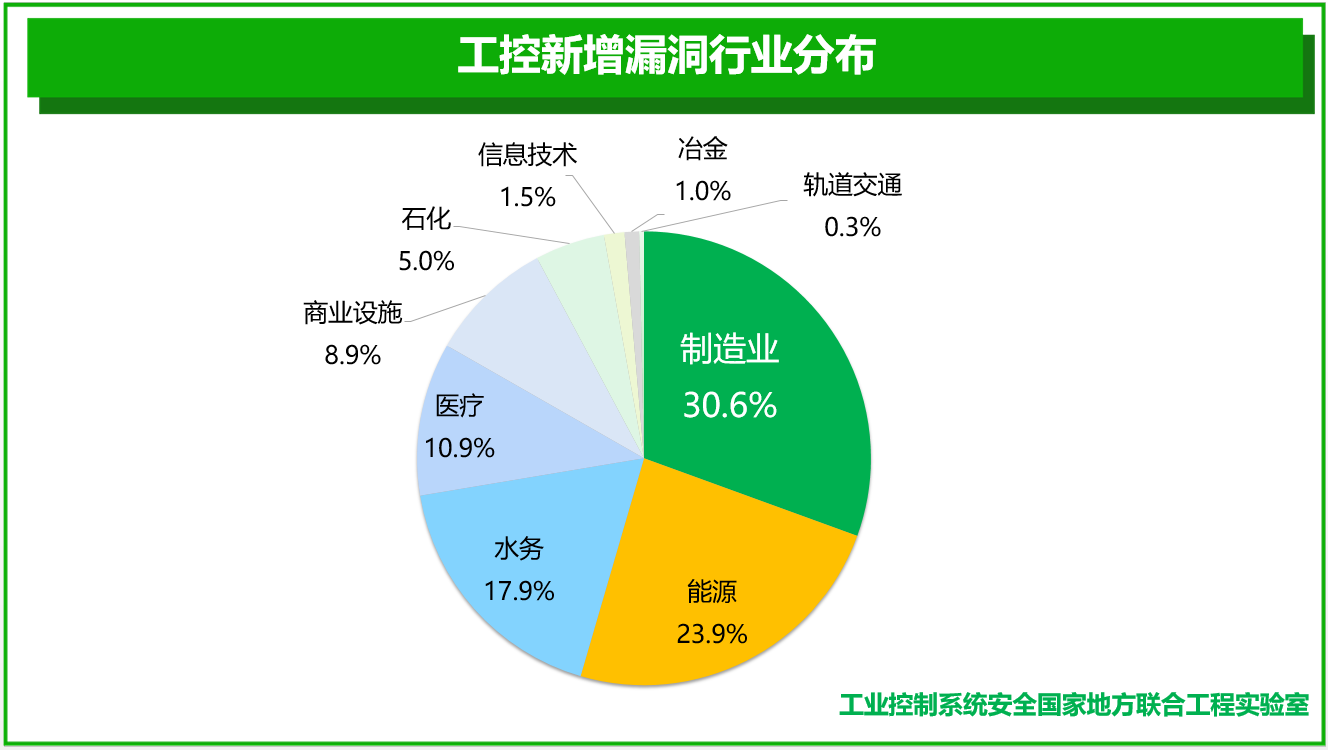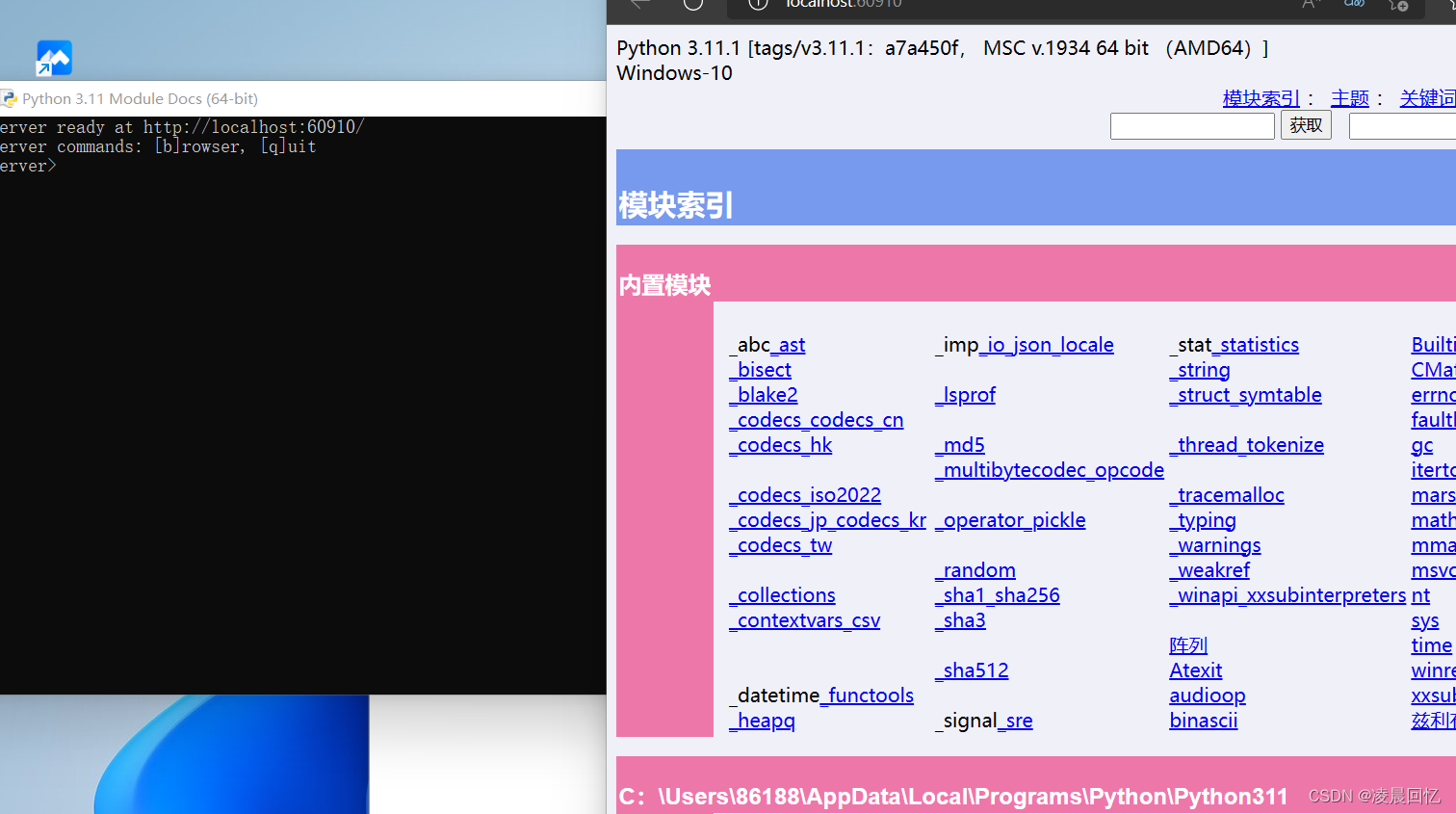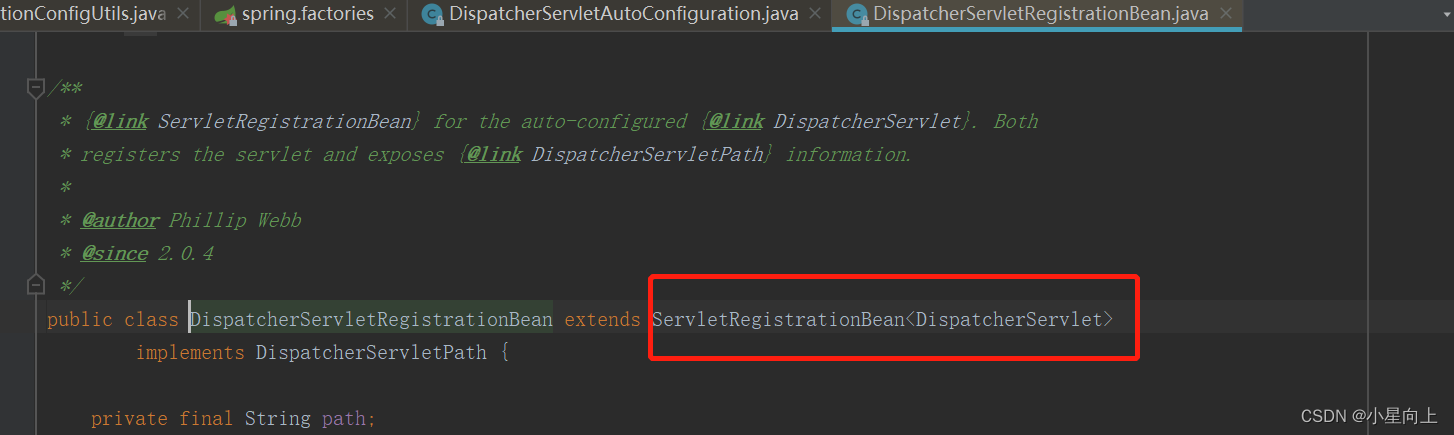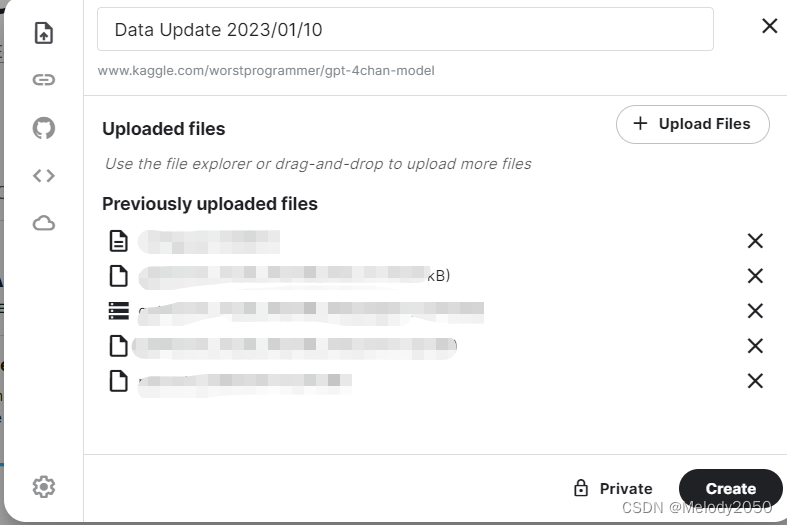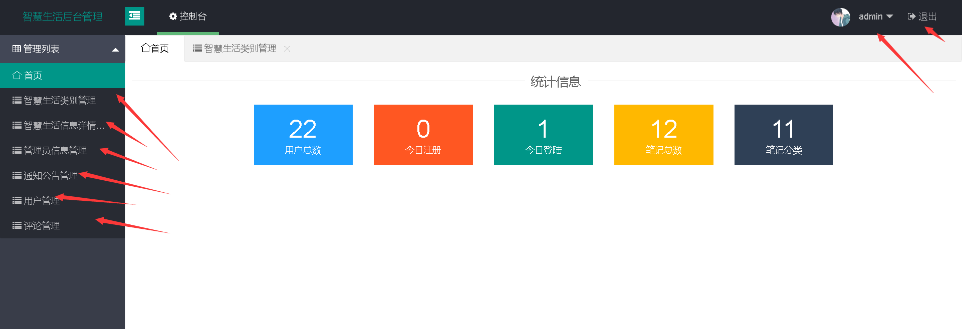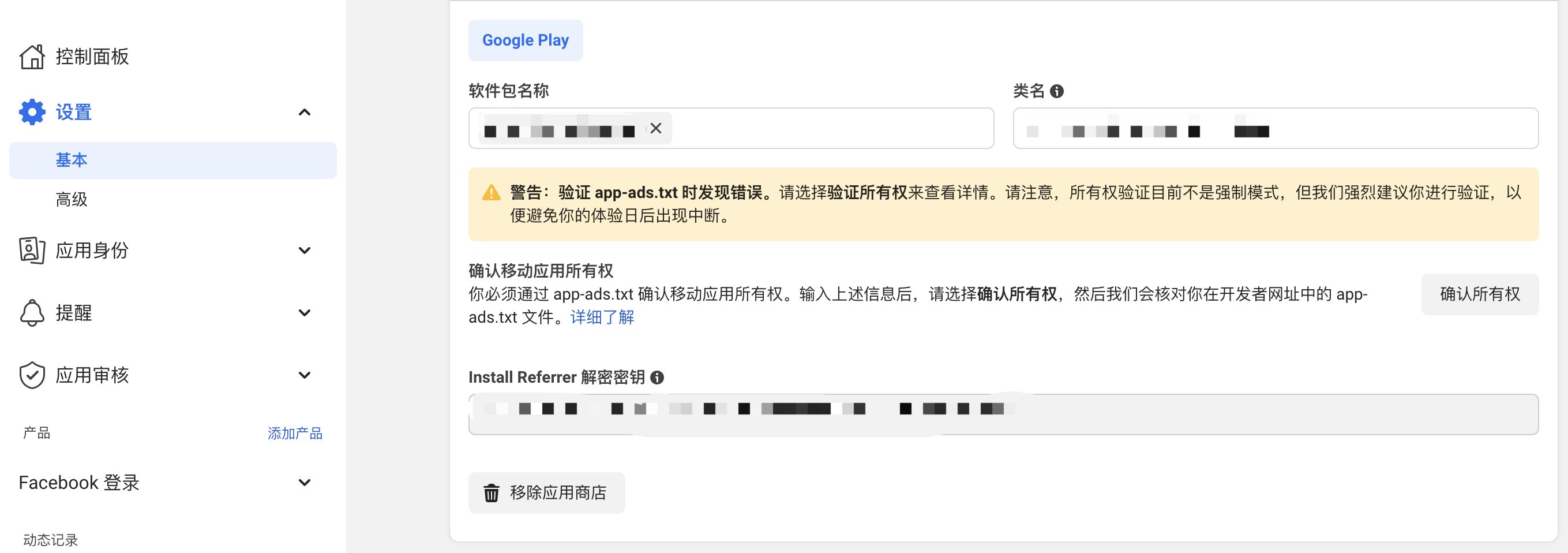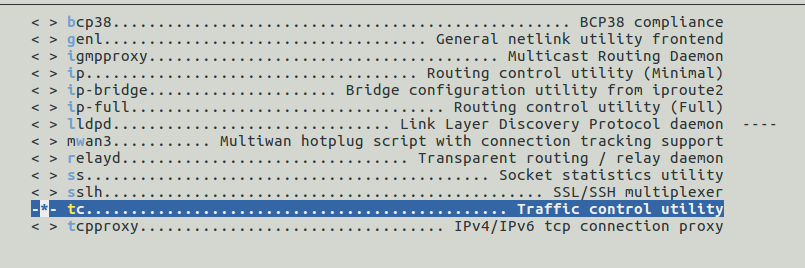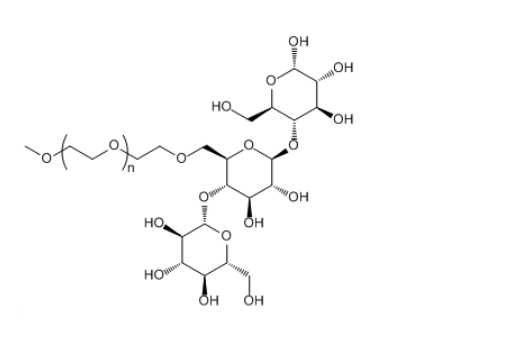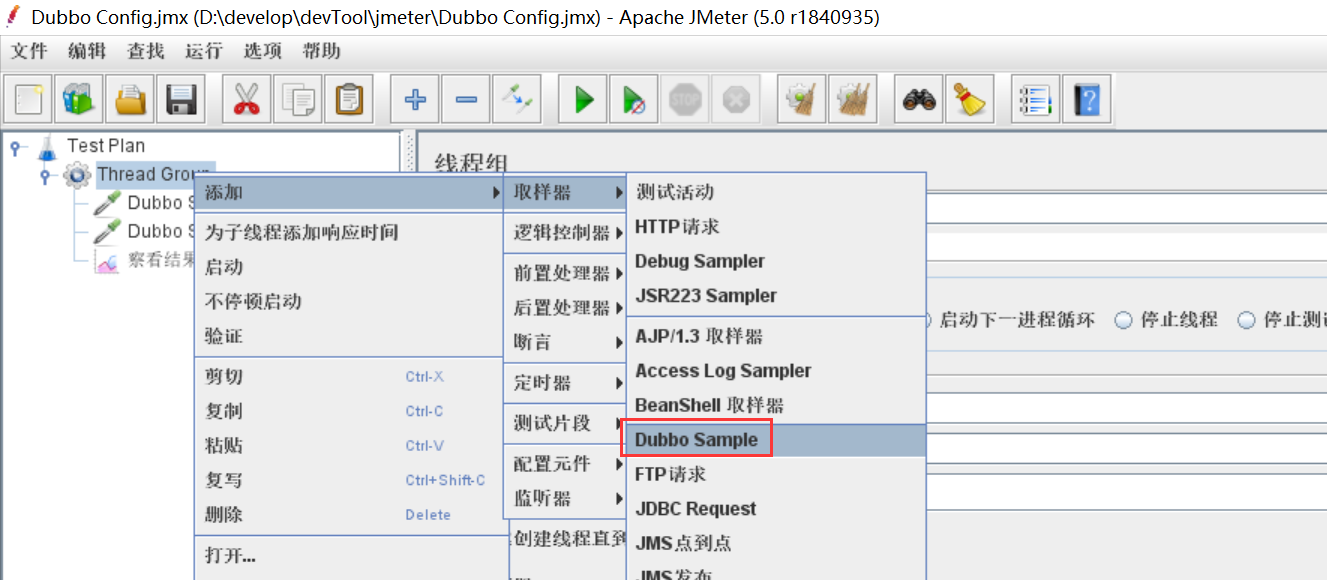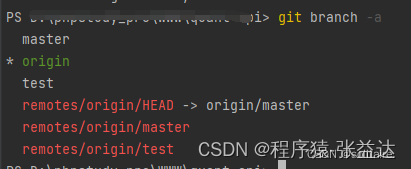上一节介绍了QtCreator编辑器的页面长什么样子,以及都有哪些功能区,每个功能区都是用来做什么的。这一节我就手把手带大家创建一个Qt项目。
创建项目
点击新建按钮
创建项目有两个入口,一个是在欢迎页面的projects中点击New(新建)按钮,另一个是点击标题栏中的文件,在文件下拉列表中点击新建文件或项目。
选择模板
点击新建以后,会弹出一个模板选择窗口,我们这里应该选择Application下面的Qt Widget Application。右边是对这个模板的解释。这是一个桌面Qt应用,包含一个基于Qt设计师的主窗体。选择好之后,点击Choose进入下一步。
点击Choose之后,会弹出一个多步骤设置弹窗。
多步骤设置
第一步:Location(项目介绍和位置)。
- 我们在 “名称” 一栏中,可以输入项目的名称,例如“FistProject”。注意: 项目名称不能包含空格和中文。
- 在 “创建路径” 一栏中,可以选择项目创建的位置,即我们想将创建的项目文件保存在哪里。注意: 路径中同样不可以出现中文,如果路径中有中文,那你创建的项目虽然可以创建成功,但是是运行不起来的。
- “设为默认的项目路径” 勾选框,如果勾选上,那下次创建的项目会自动保存在我们设置的路径下。这里可选可不选。 然后点击下一步,进入到构建系统。
第二步:Build System(构建系统)
“build system” 一栏是一个下拉框,可以选择qmake、CMake、Qbs。我们这里选择qmake,来帮助我们实现构建过程。然后点击下一步,进入到项目信息。
第三步:Details(项目信息)
这里是用来设置项目的主窗口信息的。
- 我们在 “Class Name” 一栏中,可以输入主窗口的类名,可以自定义一个名字,例如“MyWidget”。
- 我们在 “Base Class” 一栏中,可以选择主窗口的基类,这里有三个选项:QMAinWindow、QWidget、QDialog。我们这里选择QWidget。
- Header file、Source file、Form file 这三项是不需要我们手动输入的,当我们在设置主窗口类名时,这三项的内容是会跟随变化的。他们三个分别表示了头文件名称(.h)、源文件名称(.cpp)、界面文件名称(.ui)。
注:QMainWindow、QWidget、QDialog三者的关系:
- QWidget 是QMainWindow和QDialog的父类。
- QWidget 是一个最简单的窗口,这个窗口被创建出来后,窗口内部什么都没有。
- QMainWindow 在窗口内部包含了菜单栏,还包含一些工具以及状态栏等。
- QDialog是一个对话框。对话框是在一个窗口中弹出来的窗口,一般会拥有两个选择按钮,例如确定和取消。
然后点击下一步进入翻译文件。
第四步:Translation(翻译文件)
第五步:Kits(构建套件)
第六步:Summary(汇总)
创建好的项目在QtCreator中长这个样子:
我们在左上项目窗口可以看到我们创建的项目包含了哪些文件,首先有一个.pro文件,接下来是头文件,然后是源文件,最后是ui文件。其中MyWidget.h和MyWidget.cpp以及MyWidget.ui使我们在创建项目过程中自己设置的主窗口的相关文件。而FirstProject.pro文件和main.cpp文件是自动创建出来的文件。那么FirstProject.pro文件和main.cpp文件又是做什么的呢?
main文件介绍
头文件
首先,我们先介绍main文件引入的头文件:
- mywidget.h: 这是我们主窗口类的头文件。
- QApplication: 这是一个应用程序类的头文件。
main函数
然后,我们介绍一下main函数:
- main函数是我们这个项目的程序入口。它有两个参数,一个是argc,代表命令行变量的数量;一个是argv,代表命令行变量的数组。
- 在程序中,程序中有各种各样的操作,比如鼠标点击、键盘输入等等,这些操作都是通过argc和argv这两个参数接收到命令的。
- 在main函数中,将argc和argv这两个参数传递到用QApplication创建的a对象中。这个a就是一个应用程序对象。在Qt中,应用程序对象有且仅有一个。
- MyWidget类创建一个w对象,这个w就是我们的主窗口,创建了之后窗口是不会显示的,需要再调用show方法将主窗口显示出来。
- return a.exec(); 这句代码是让应用程序对象(a)进入消息循环机制。这个消息循环机制可以理解为一个死循环,让我们的程序窗口能够持续显示在屏幕上,并没有因为执行完代码就立即退出。这个时候这个消息循环一直在捕获窗口中的消息,当接收到我们点击关闭按钮后,才会退出消息循环,然后return掉,退出程序。实际上就是让代码阻塞到return a.exec();这一行,不让它往下执行。
pro文件介绍
pro文件也叫工程文件,文件中以#号开头绿色的部分是注释部分。这个文件我们只需要知道它是干嘛就可以了,非必要情况,不要动这里面的代码。
- 第一部分: Qt包含的模块。core代表核心模块,gui代表图形模块。除了这两个模块以外还有其它的模块,例如network、multimedia、sql等等。需要哪个模块,在后面添加哪个模块就可以了。
- 第二部分: greaterThan(QT_MAJOR_VERSION, 4): QT += widgets:表示大于Qt4版本以上,会包含widgets模块。也就是Qt5版本以后,会多一个模块。保证不管是4版本还是5版本,程序运行都没问题。
- 第三部分: 表明使用C++11的标准进行编译。C++11 是现在的 C++ 标准的名称,在 Qt5 中,提供更多 C++11 的特性支持。
- 第四部分: 是定义编译选项。QT_DEPRECATED_WARNINGS表示当Qt的某些功能被标记为过时的,那么编译器会发出警告。
- 第五、六、七部分: 工程中包含的源文件、头文件、ui文件有哪些。
- 第八部分: Qt部署的一些默认规则。这里配置了在unix或者qnx系统生成的文件目录。
这些都不用动,这都是系统生成的,以后进阶开发中有需要的时候才会涉及到配置这些东西。
除了以上这八个部分以外,有些同学创建出来的pro文件中还会包含一些其他东西,比如:
- TARGET=MyWidget: 这是目标生成的.exe程序的名称。这里是什么,你生成的exe的名称就是什么。
- TEMPLATE = app: 这是应用程序模板。app说明这个应用程序模板是Application。除了app,还有lib(库)、vcapp、vclib、subdirs。
以上就是我们手把手创建项目的过程,以及对创建的项目中文件信息的讲解。了解这些知识,对我们后续的开发有至关重要的作用。我们在学习过程中一定要追根溯源,不能只停留在表面知识。
在创建完一个项目之后,我们就要往里面加东西了,也就是开发一个项目,后面我会继续详细讲解开发一个项目的过程,以及我们首先需要掌握的一些基础知识,一起去看看吧!
最后
最近找到一个VUE的文档,它将VUE的各个知识点进行了总结,整理成了《Vue 开发必须知道的36个技巧》。内容比较详实,对各个知识点的讲解也十分到位。




有需要的小伙伴,可以点击下方卡片领取,无偿分享